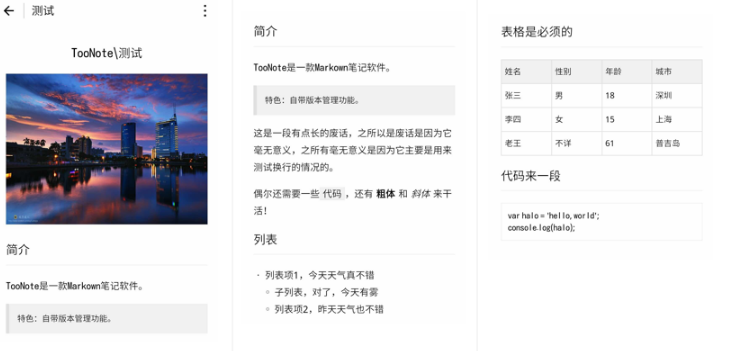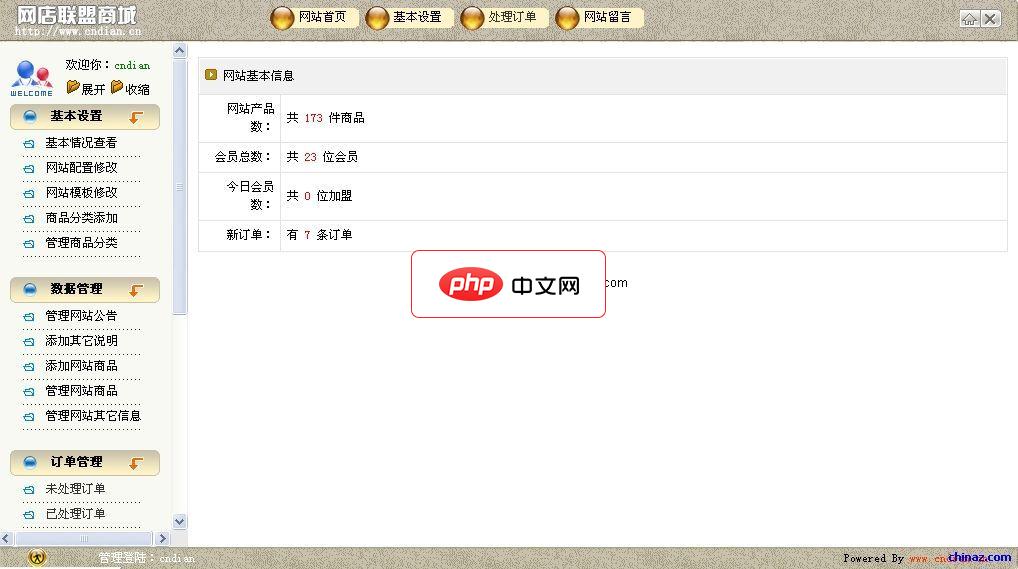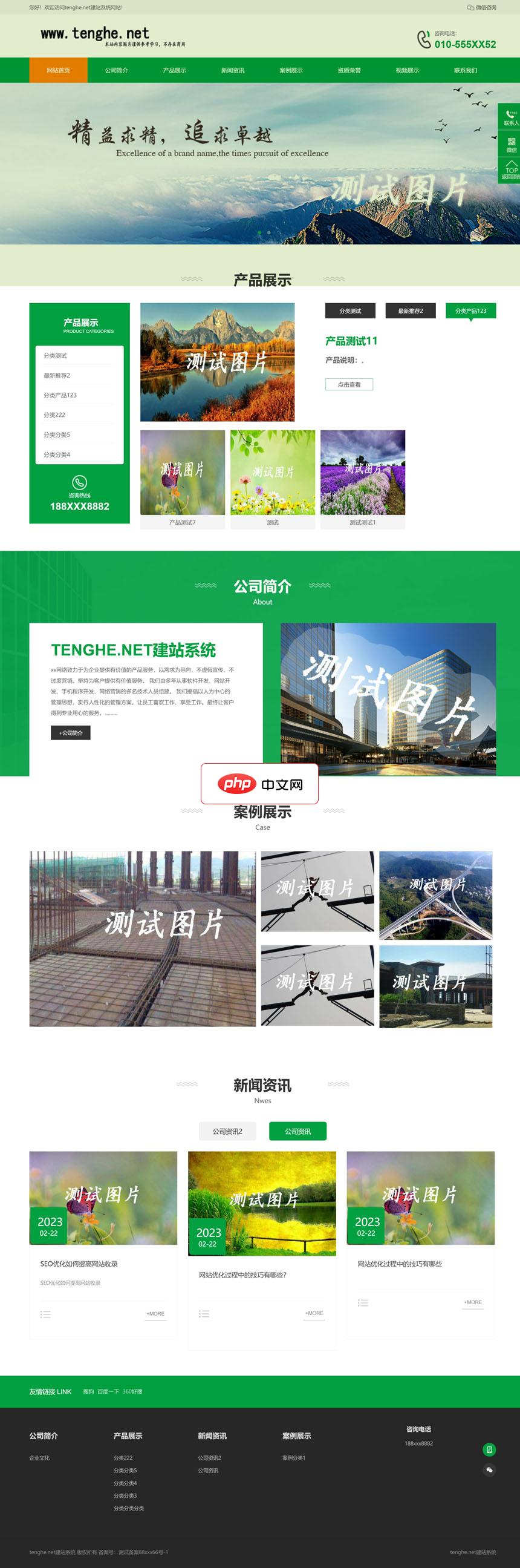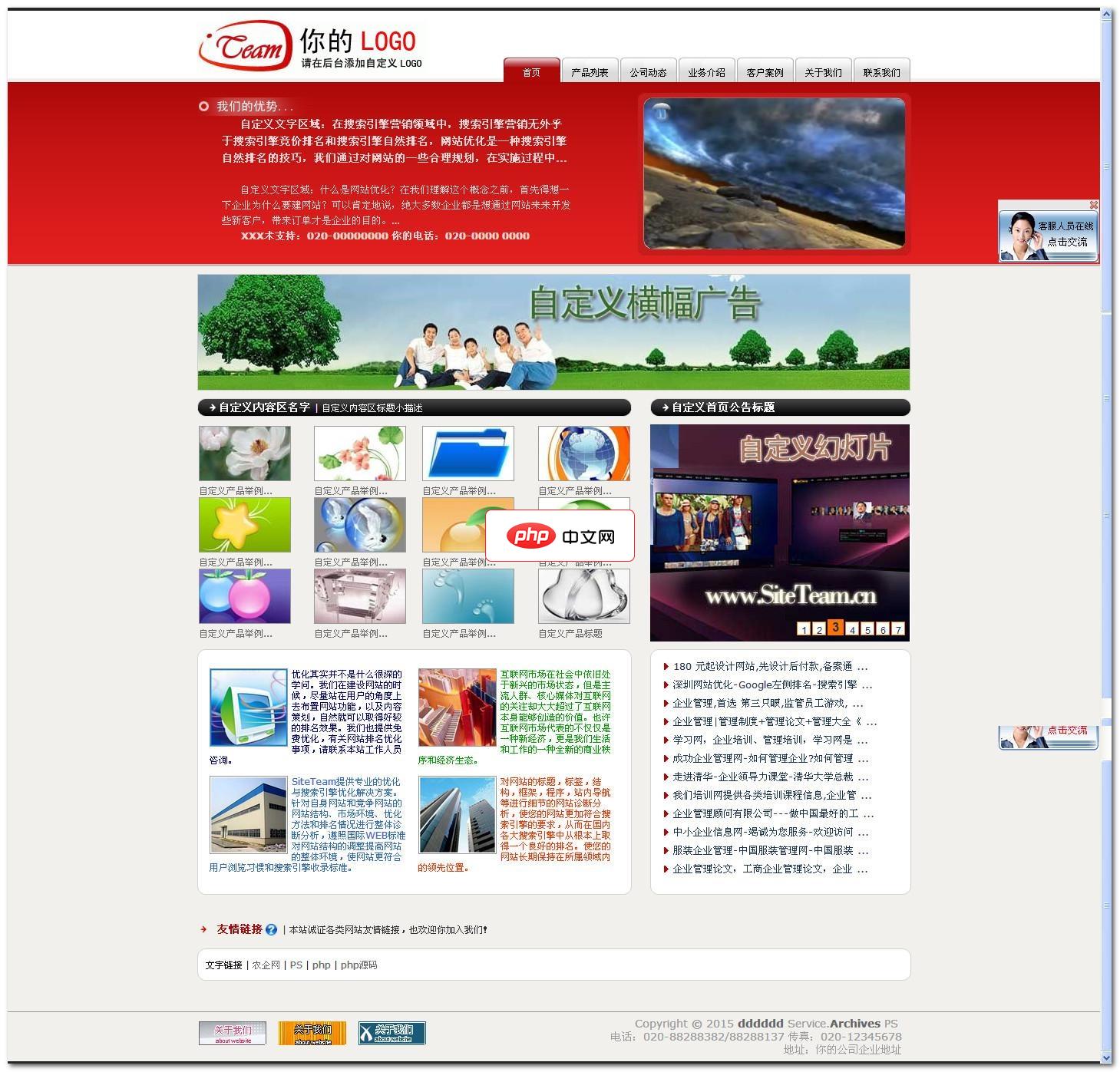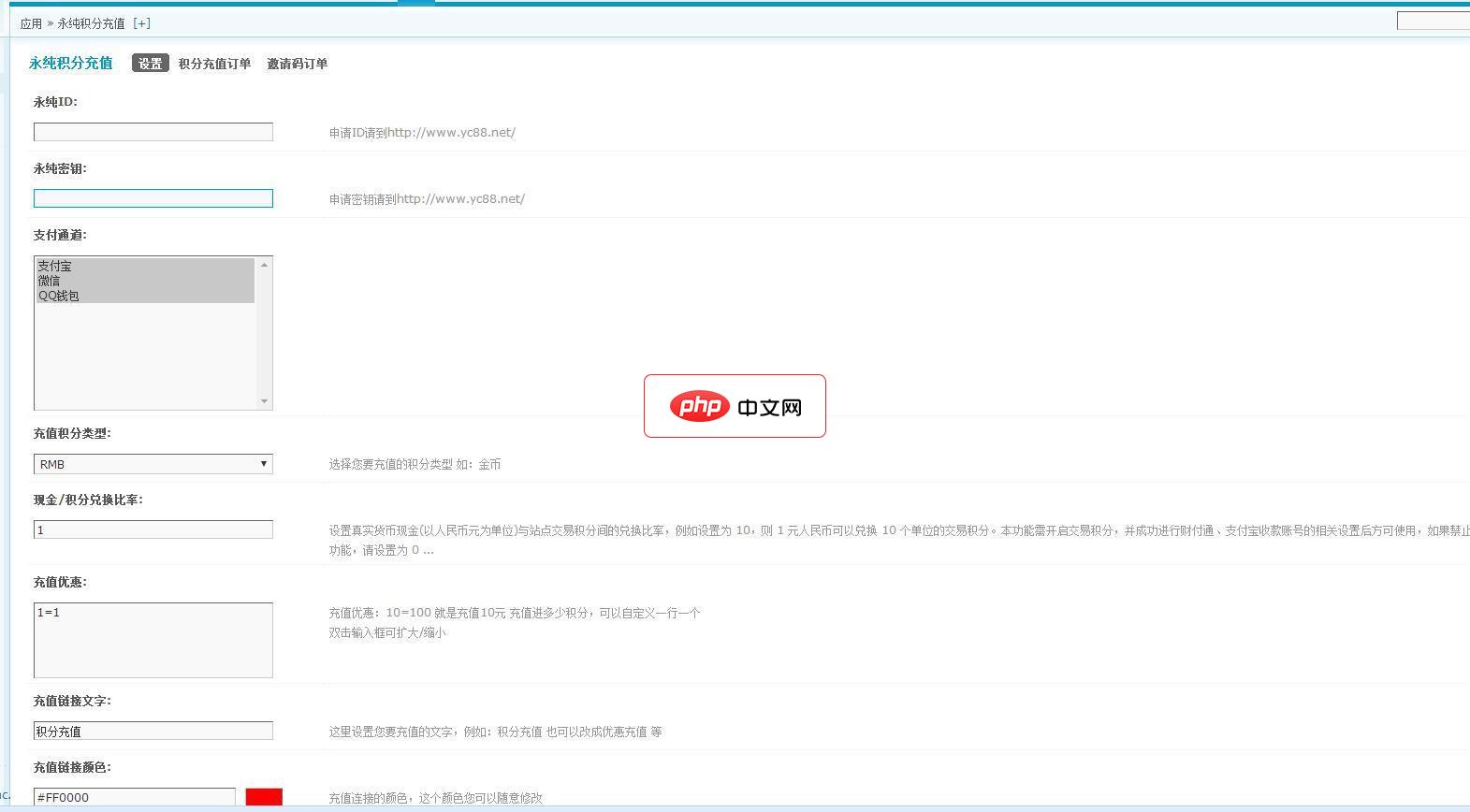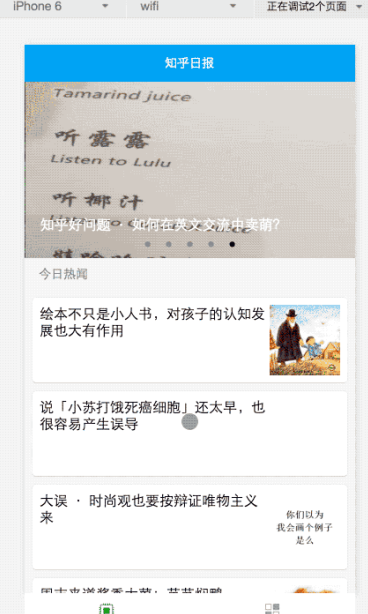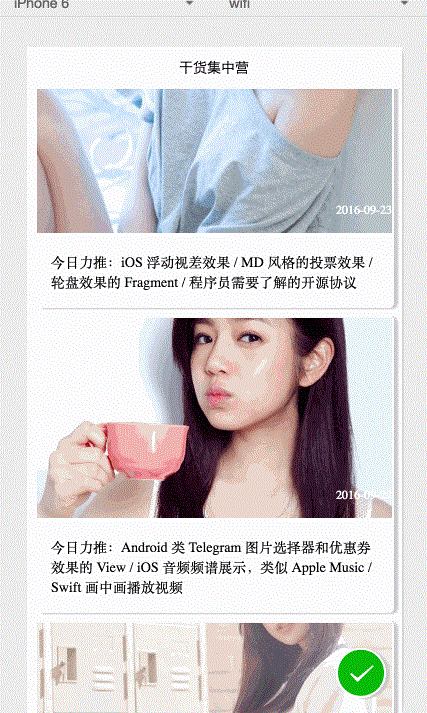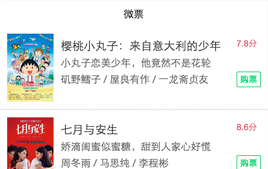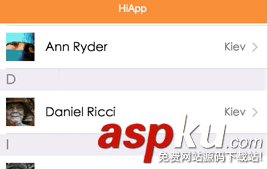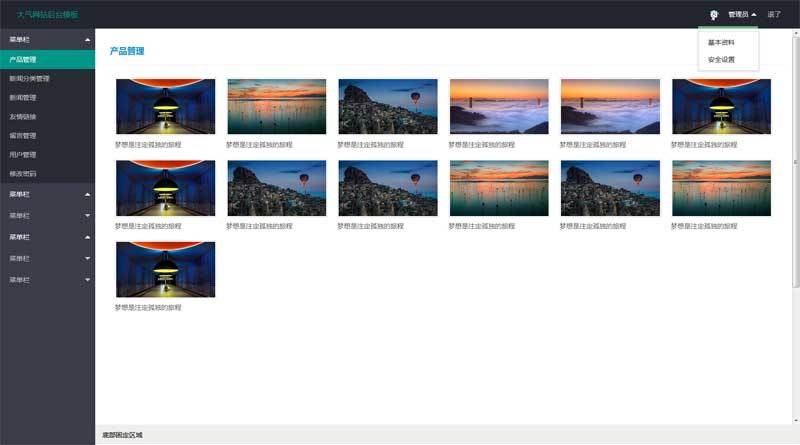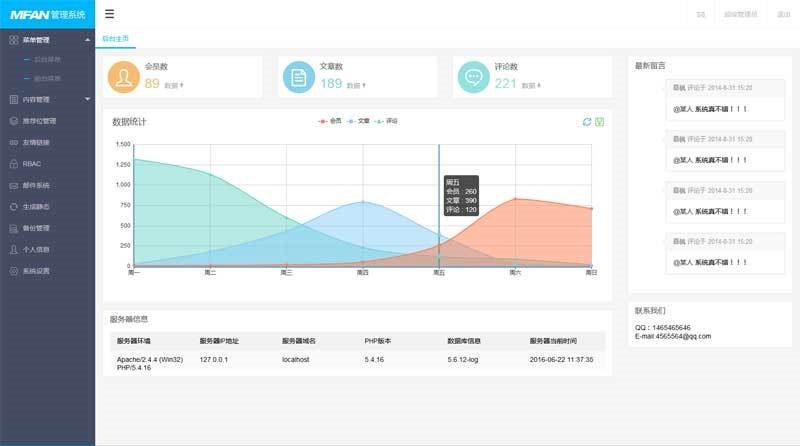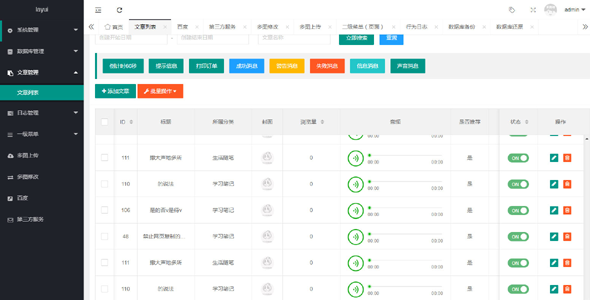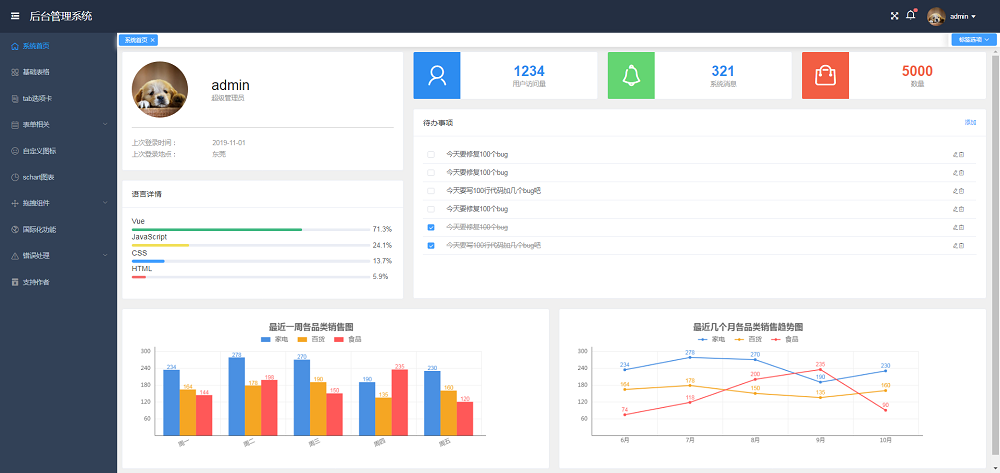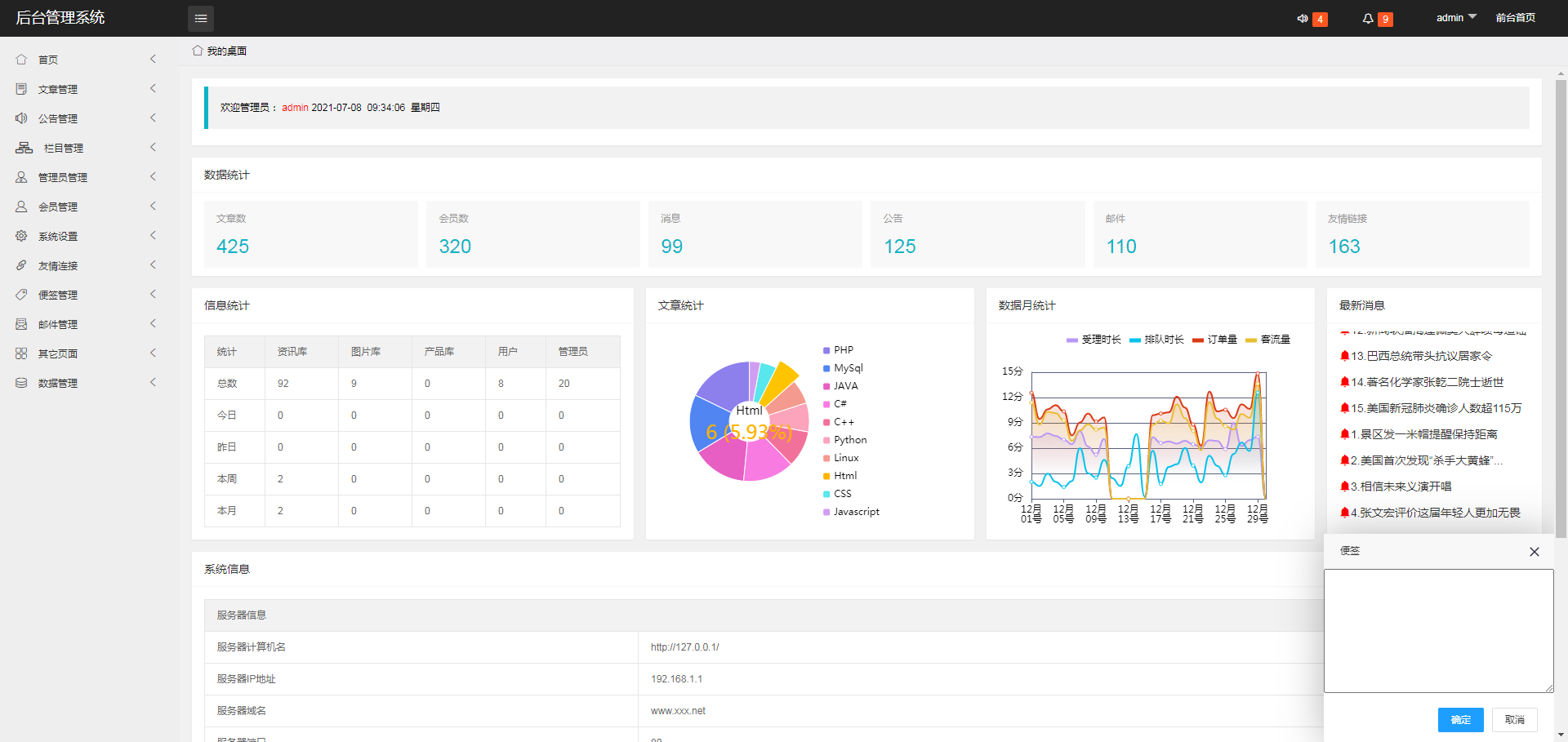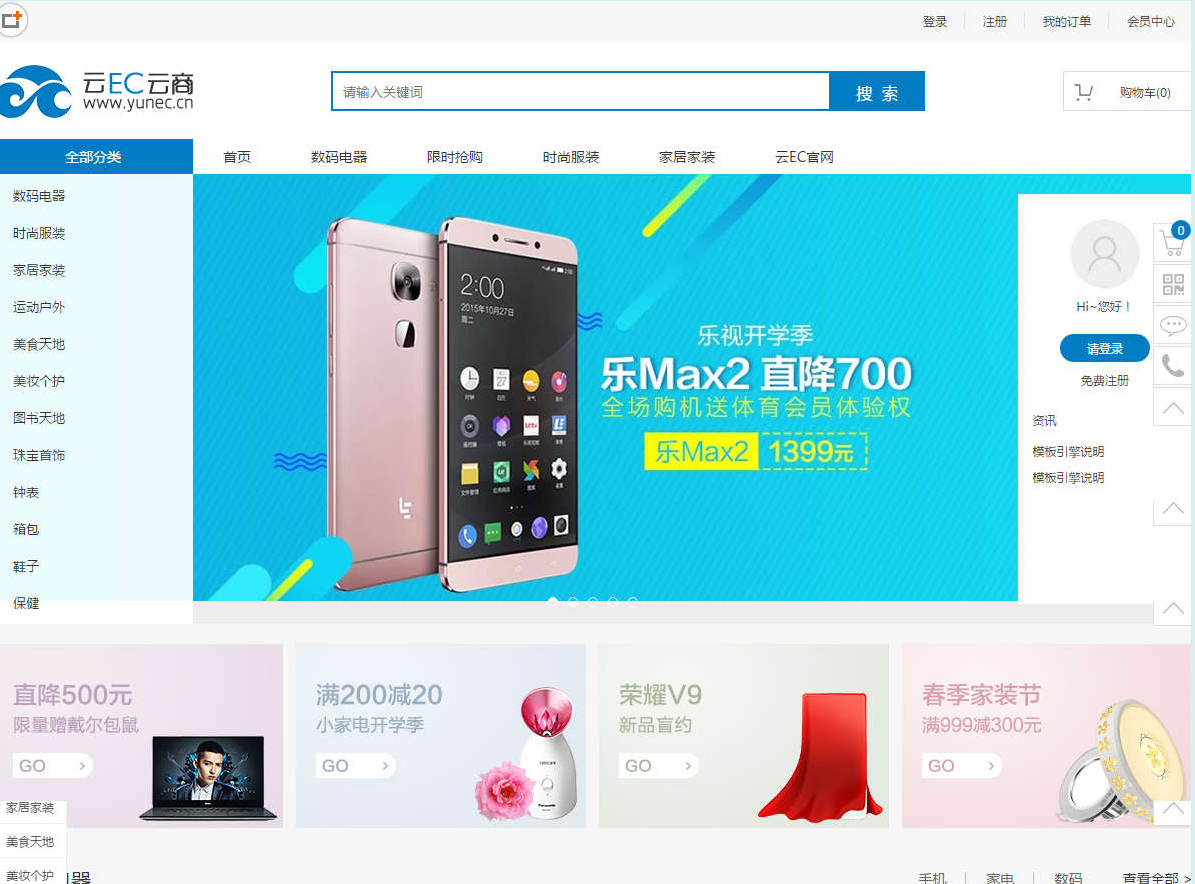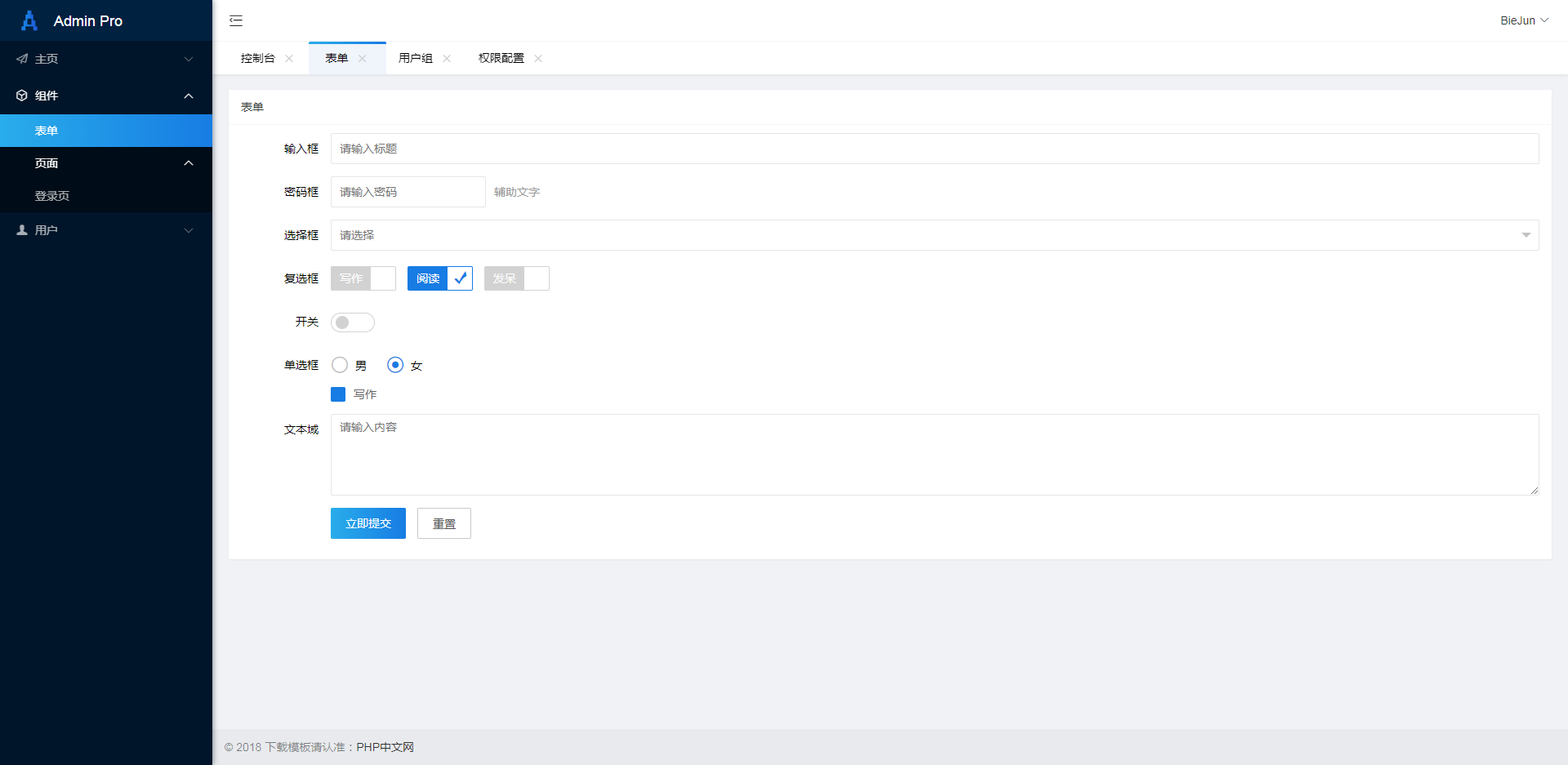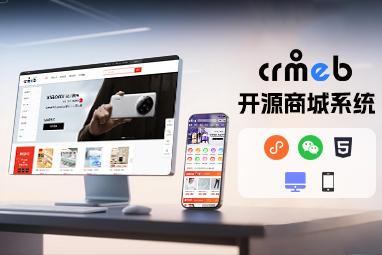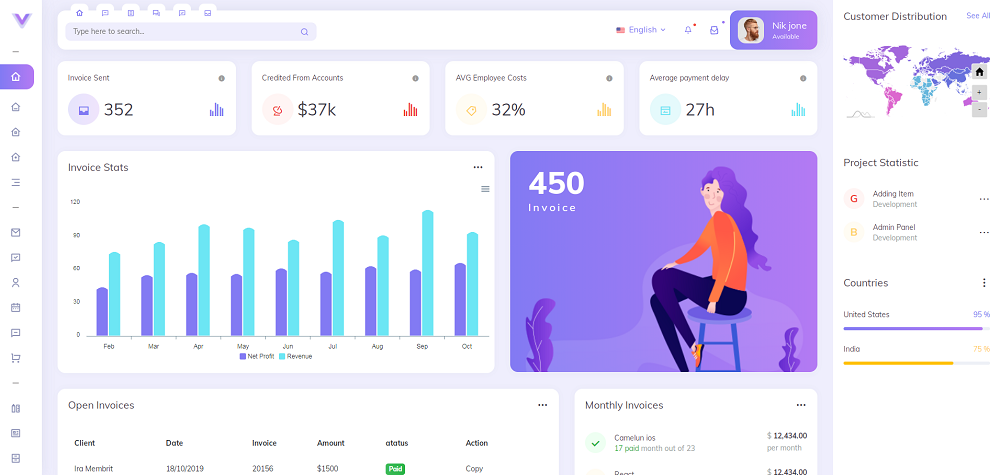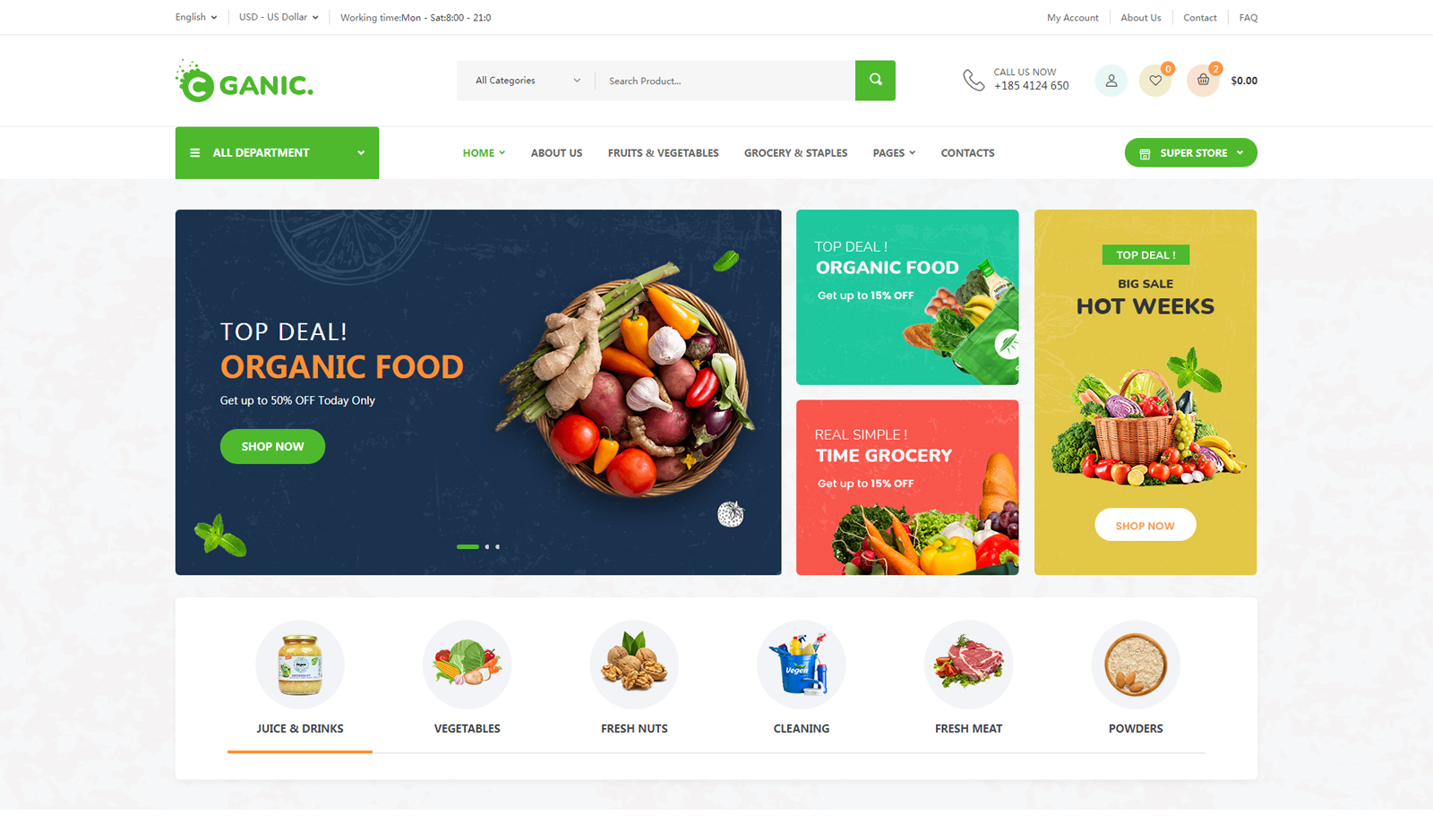更多>
最新下载
网店联盟商城
网店联盟商城3.2主要修改:1、前台公告显示改为在上面显示。2、前台图片显示不限制长宽3、后台增加统计信息4、修正部门程序BUG功能介绍1、 前台:1) 商品信息搜索2) 分类页面显示3) 首页最新浏览显示4) 网站留言显示5) 会员信息修改6) 会员订单显示7) 会员购物车显示8) 商品购买计算成交流程,并生成html订单。9) 关于我们、联系我们动态显示2、 后台:1) 基本信息查看:一些数据
0
2025-10-25
tenghe企业建站源码1.13
欢迎使用:tenghe建站源码 tenghe建站源码该程序基于ASP+ACCESS环境开发。 本程序是由多年建站经验而开发,简单实用。利于优化,后台简洁明了,非常实用,源码仅供学习,测试,研究使用 网站后台管理:你的域名/admin/ 用户名:admin 登陆密码:admin 本程序需要完整的IIS运行环境,请勿使用简易IIS 2024-3-14
0
2025-10-25
施乐在线订单系统
一套简单的数据库结构的在线订单系统,采用数据库存储格式,方便的实现产品的在线订购,带有后台管理模块用户名为: admin 密码: ojdj22 修改密码方法如下, 更改 ckpwd.asp 中 第三行 if (user="用户名" and pwd="密码") 即可
0
2025-10-25
SiteTeam自助建站平台EXE版4.7
SiteTeam企业自助建站软件是一部专业为搜索引擎营销(网站优化/SEO)而设计,操作极简单,网站极稳定、故障自动修复、在线升级维护、建站速度极快、专为大众上网营销而设计的完全免费开源企业建站系统!
0
2025-10-25
24小时阅读排行榜
- 1 windows11文件无法删除提示被占用怎么解决_windows11文件占用无法删除修复办法
- 2 JavaScript安全漏洞与防护策略
- 3 OPPO A3 WiFi信号弱 OPPO A3网络增强方法
- 4 VSCode的自动保存功能值得开启吗?
- 5 石墨文档如何导入PPT演示文稿_石墨文档演示功能的操作
- 6 fmhy官网快速访问_fmhy中文版官网入口
- 7 win11如何设置电脑永不休眠 win11电脑永不休眠设置方法
- 8 VS Code终极指南:从安装配置到高效工作流实战
- 9 腾讯元宝AI在线试用入口 腾讯元宝网页版快速入口
- 10 html5文件如何实现自定义上传路径 html5文件后端接口的路径参数
- 11 硬件保修政策解读
- 12 PHP数据如何实现文件上传 PHP数据上传功能的完整实现
- 13 拼多多2025双11优惠券怎么领取最全 拼多多优惠活动合集
- 14 无线投屏设置:多设备屏幕共享教程
- 15 Microsoft Teams如何设置文件版本 Microsoft Teams文档管理的控制技巧
更多>
最新教程
-
- Node.js 教程
- 6095 2025-08-28
-
- CSS3 教程
- 898332 2025-08-27
-
- Rust 教程
- 9840 2025-08-27
-
- Vue 教程
- 11983 2025-08-22
-
- PostgreSQL 教程
- 9216 2025-08-21
-
- Git 教程
- 4791 2025-08-21
微信小程序Markdown渲染库
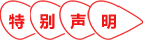
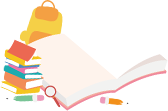
使用方式
1. 准备工作:
下载并拷贝wemark目录到小程序根目录
WXSS中引用样式:@import '../wemark/wemark.wxss'
WXML中引用结构:<import src="../wemark/wemark.wxml"/>
JS中引用wemark:var wemark = require('wemark')
2. JS部分
首先需要确定一个用于wemark渲染使用的数据名称(默认情况下为wemark),然后在页面的data中指定:
page({
data:{ // 确定一个数据名称 wemark:{}
}
});
接下来在Page的生命周期函数(如onReady)中,调用wemark.parse(md, this, options)即可。
具体的参数说明:
md,必填,需要渲染的Markdown字符串
this,必填,Page实例
options,其它的参数
imageWidth,图片的宽度,如包含图片,则为必填,以px为单位 新版小程序图片可以自适应宽高
name,对应上面指定的数据名称,默认为wemark
3. WXML部分
// data中的参数和上方确定的数据名称保持一致
<template is="wemark" data="{{...wemark}}"></template>
实例
// 引入wemark var wemark = require('../wemark/wemark'); // 需要渲染的Markdown文本 var md = '# hello, world\n\nI love you, wemark!'; Page({
data: { // 确定一个数据名称 wemark:{}
}, onReady: function(){ wemark.parse(md, this, { // 新版小程序可自适应宽高 // imageWidth: wx.getSystemInfoSync().windowWidth - 40, name: 'wemark' })
}
});
1. 准备工作:
下载并拷贝wemark目录到小程序根目录
WXSS中引用样式:@import '../wemark/wemark.wxss'
WXML中引用结构:<import src="../wemark/wemark.wxml"/>
JS中引用wemark:var wemark = require('wemark')
2. JS部分
首先需要确定一个用于wemark渲染使用的数据名称(默认情况下为wemark),然后在页面的data中指定:
page({
data:{ // 确定一个数据名称 wemark:{}
}
});
接下来在Page的生命周期函数(如onReady)中,调用wemark.parse(md, this, options)即可。
具体的参数说明:
md,必填,需要渲染的Markdown字符串
this,必填,Page实例
options,其它的参数
imageWidth,图片的宽度,如包含图片,则为必填,以px为单位 新版小程序图片可以自适应宽高
name,对应上面指定的数据名称,默认为wemark
3. WXML部分
// data中的参数和上方确定的数据名称保持一致
<template is="wemark" data="{{...wemark}}"></template>
实例
// 引入wemark var wemark = require('../wemark/wemark'); // 需要渲染的Markdown文本 var md = '# hello, world\n\nI love you, wemark!'; Page({
data: { // 确定一个数据名称 wemark:{}
}, onReady: function(){ wemark.parse(md, this, { // 新版小程序可自适应宽高 // imageWidth: wx.getSystemInfoSync().windowWidth - 40, name: 'wemark' })
}
});
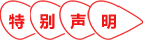
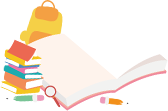
本站所有资源都是由网友投搞发布,或转载各大下载站,请自行检测软件的完整性!本站所有资源仅供学习与参考,请勿用于商业用途,否则产生的一切后果将由您自己承担!如有侵权请联系我们删除下架,联系方式:admin@php.cn